Selles õpetusteos õpid, kuidas nahaprobleeme ja vistrikke efektiivselt Adobe Photoshopis eemaldada. Nahaprobleemid nagu vistrikud ja punetus võivad portreede välimust mõjutada ja seetõttu tuleks neid sobivate tehnikatega töödelda. Meie eesmärk on anda sulle professionaalne välimus, luues kaunimat ja laitmatut nahka. See õpetus selgitab üksikasjalikult, kuidas seda sammu haaval teha, kasutades kolme erilist tööriista, mida Photoshop pakub.
Olulisemad järeldused
- Rasterda oma pilt enne kui alustad redigeerimist.
- Õige tööriista valik on otsustav: ala parandus pintsel, parandus pintsel ja parandus tööriist.
- Tööriistade täpne kasutamine tagab hea tulemuse ilma määrdeta.
- Tööta väikeste sammudega ja tee vigade vältimiseks regulaarselt tagasivõtmisi.
Samm-sammult juhend
Kõigepealt ava oma pilt Photoshopis. Enne nahaprobleemide redigeerimise alustamist pead pildi rasterdama. Selleks paremklõpsa kihi peale ja vali "Rasterda kiht".

Pärast pildi rasterdamist saad kasutada parandustööriistu. Selle õpetuse jaoks kasutame kolme tööriista: ala parandus pintsel, parandus pintsel ja parandus tööriist. Sa võid samuti kasutada ka templi kloon tööriista, kuid selles õpetuses keskendume parandus tööriistadele.
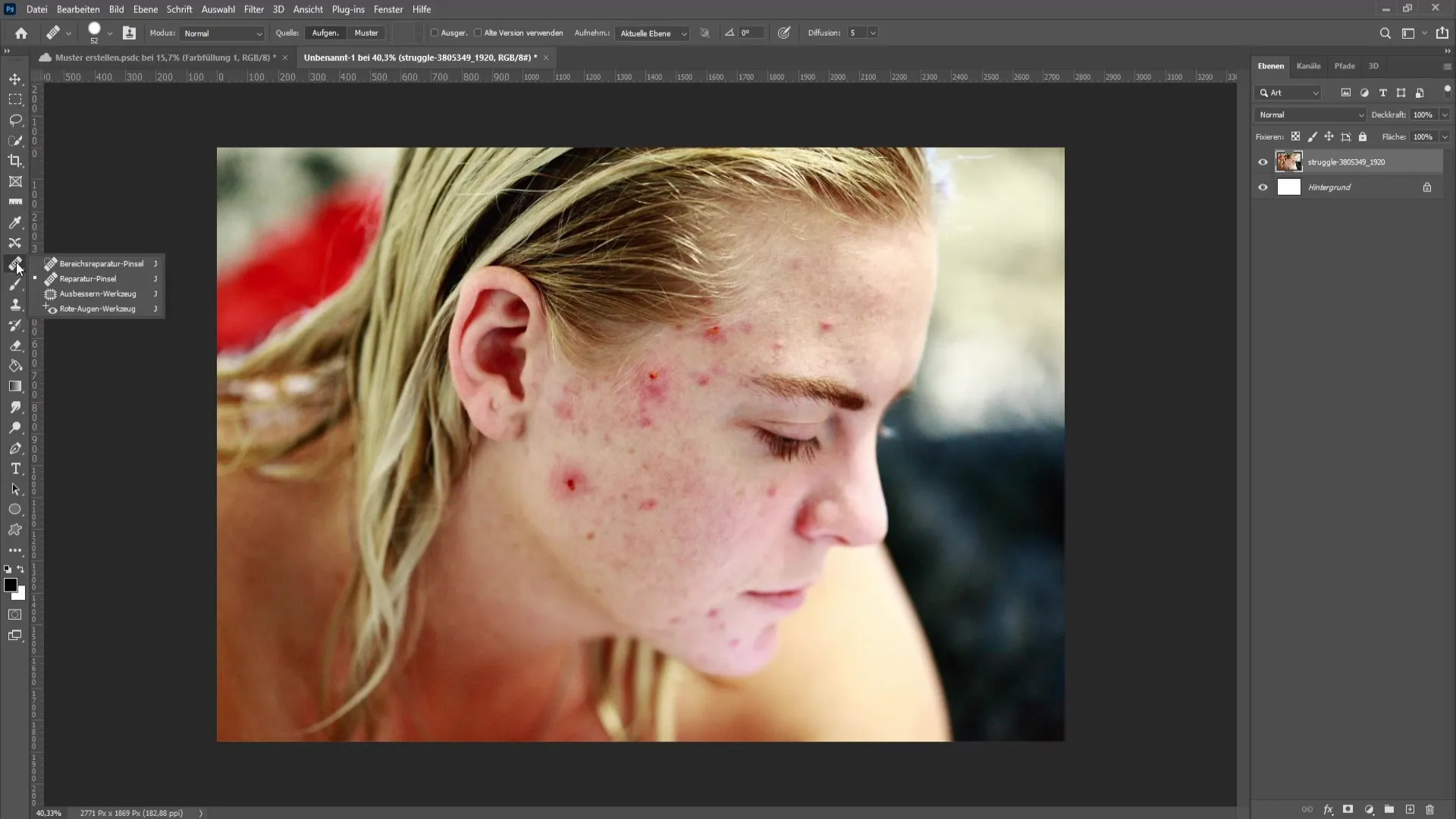
Ava ala parandus pintsel ja alusta õrnalt probleemsete piirkondade katmist. Võid pintslit kasutada erinevates kohtades punktide kaupa töötades, mitte pikki jooni tehes. Nii saavutad loomulikuma tulemuse.
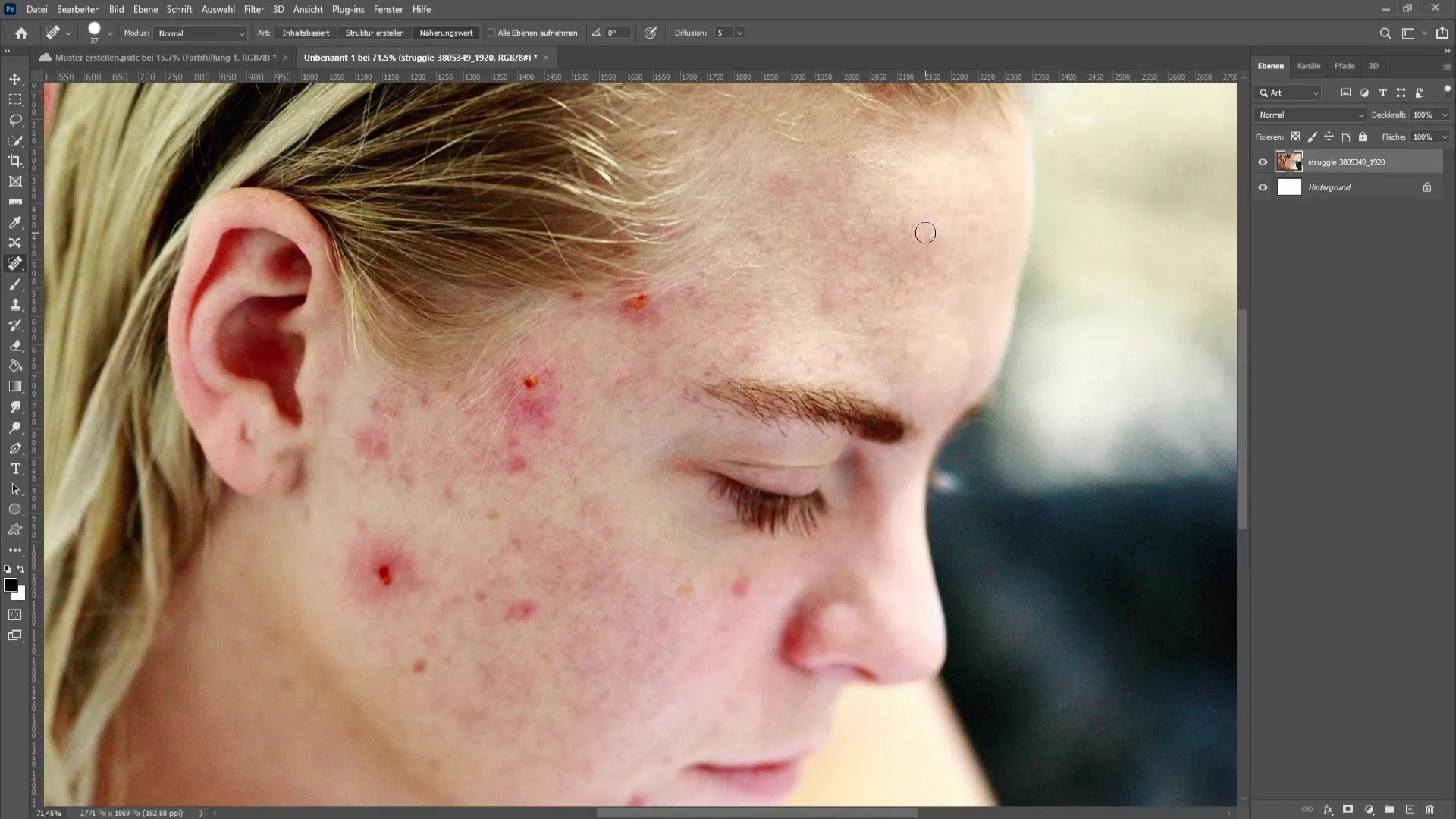
Kui näed väikseid punaseid punkte, töötage nendes piirkondades lähemal. Jälgige regulaarselt suumimist ja oma edusamme. Ärge liialdage ja ärge kiirustage, et vältida määrdumist.
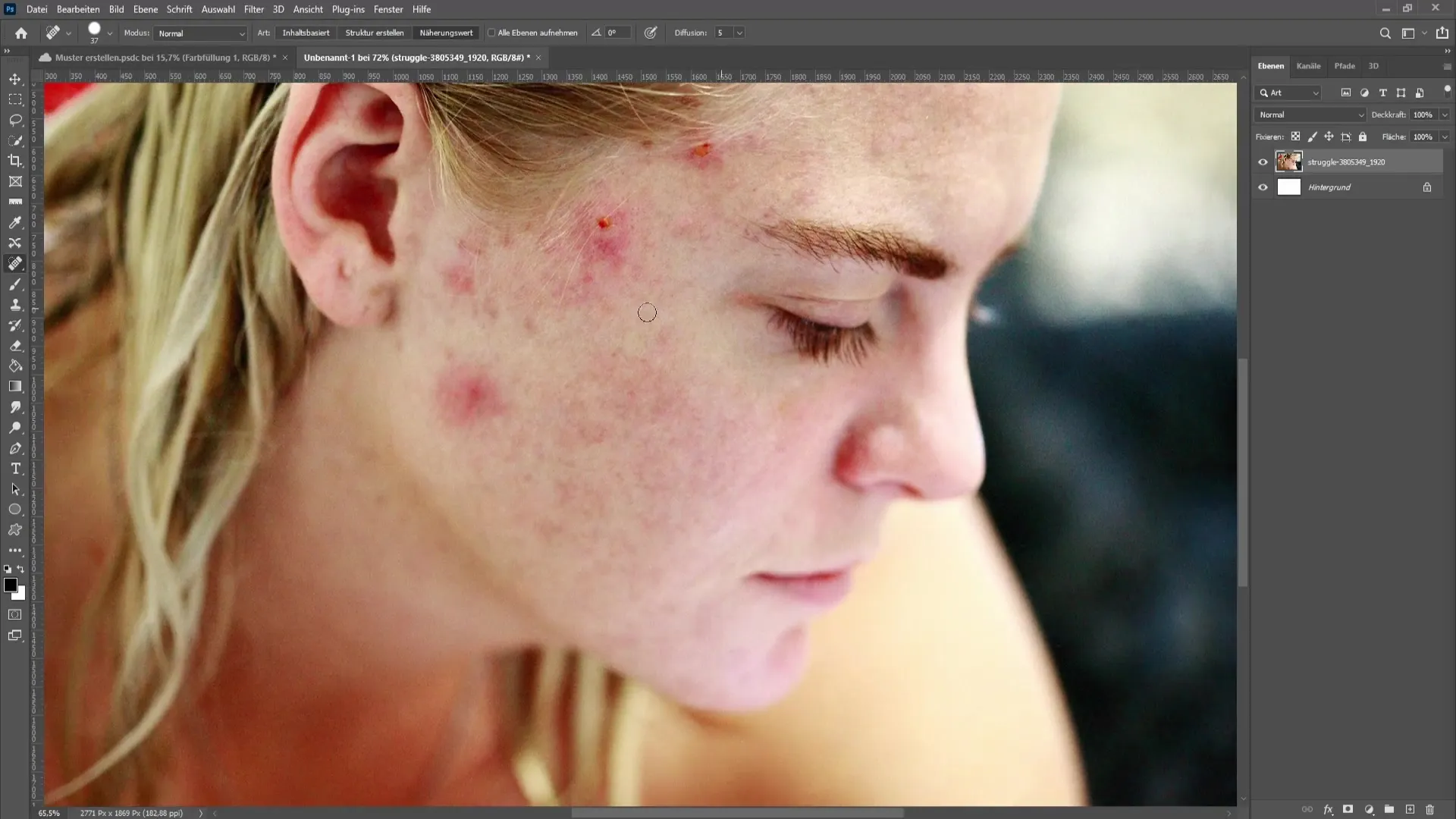
Kui te ei ole rahul ala parandus pintsliga või tulemused ei ole nii kiired kui tahtsite, saate liikuda teiste tööriistade juurde. Parandus pintsel on väga kasulik, et tagada täpne katmine.
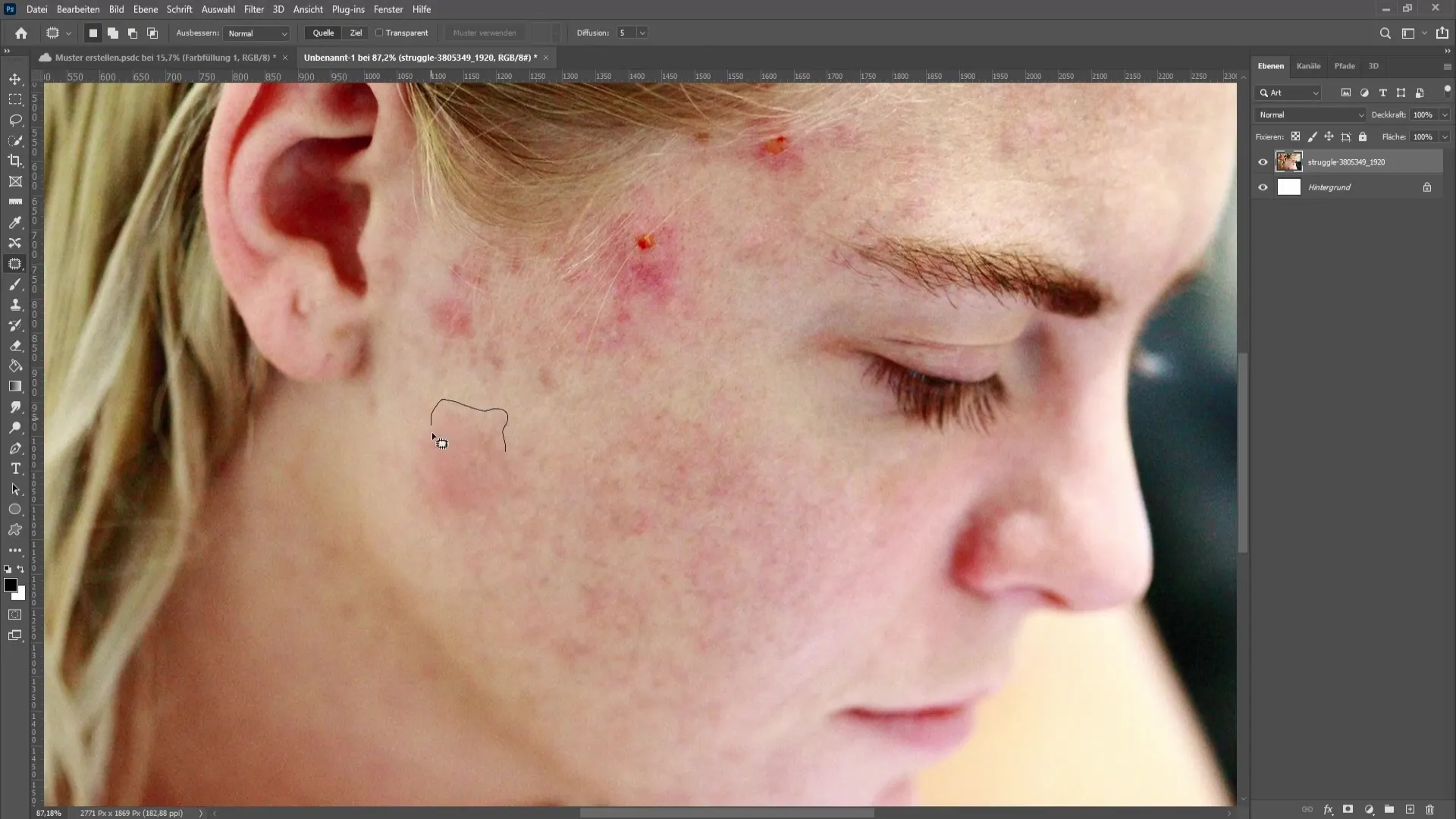
Vali parandus pintsel ja märgi koht, mida soovid parandada. Kasuta lassotööriista, et valida ala, mida soovid kohandada. Võid seejärel valida teise ala, et asendada esialgne.
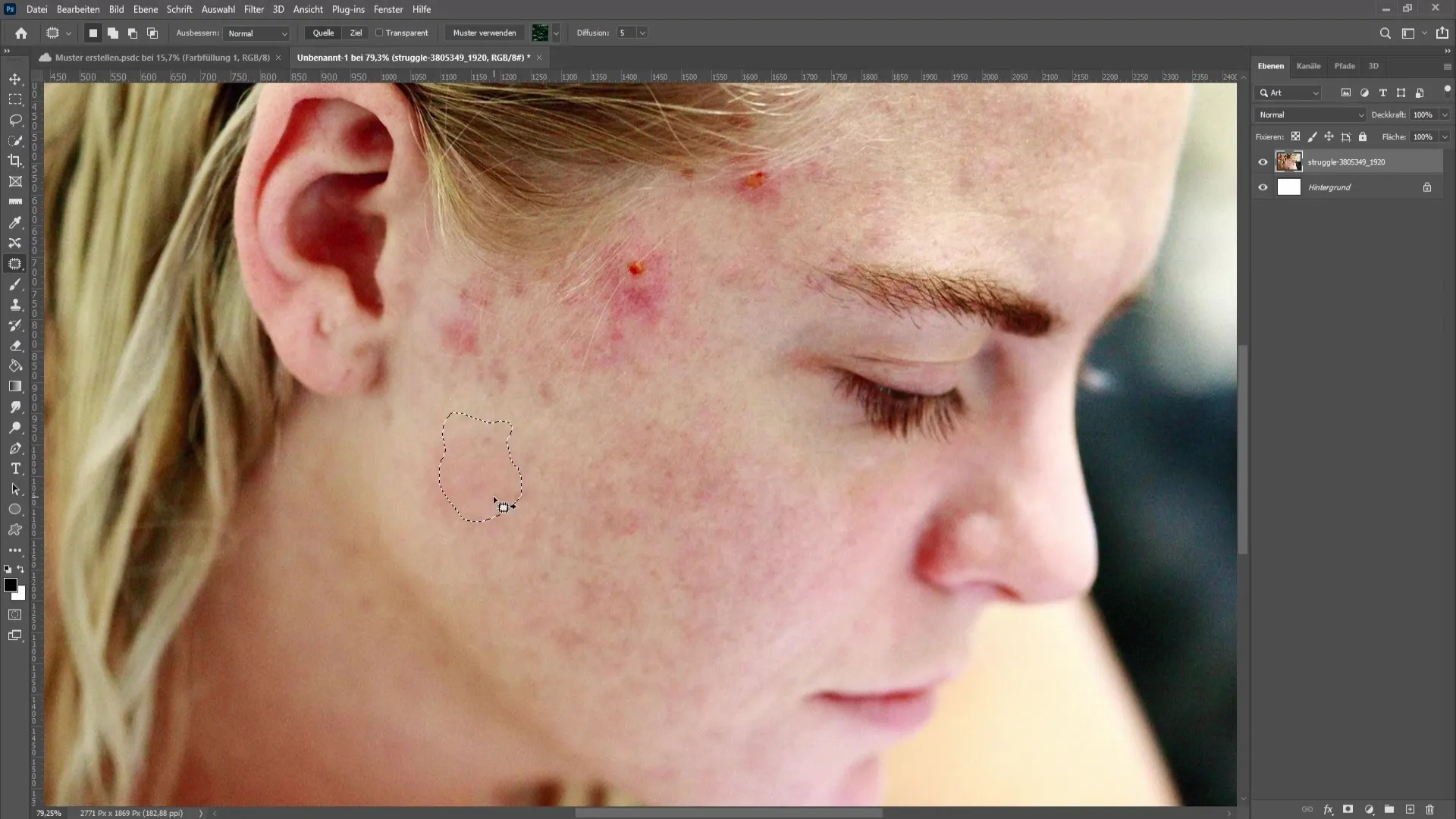
Tagamaks, et üleminek on sujuv, korda protsessi mitu korda erinevate aladega, et tekstuurid ühtlaselt sulanduksid. Siin on vaja kannatlikkust.
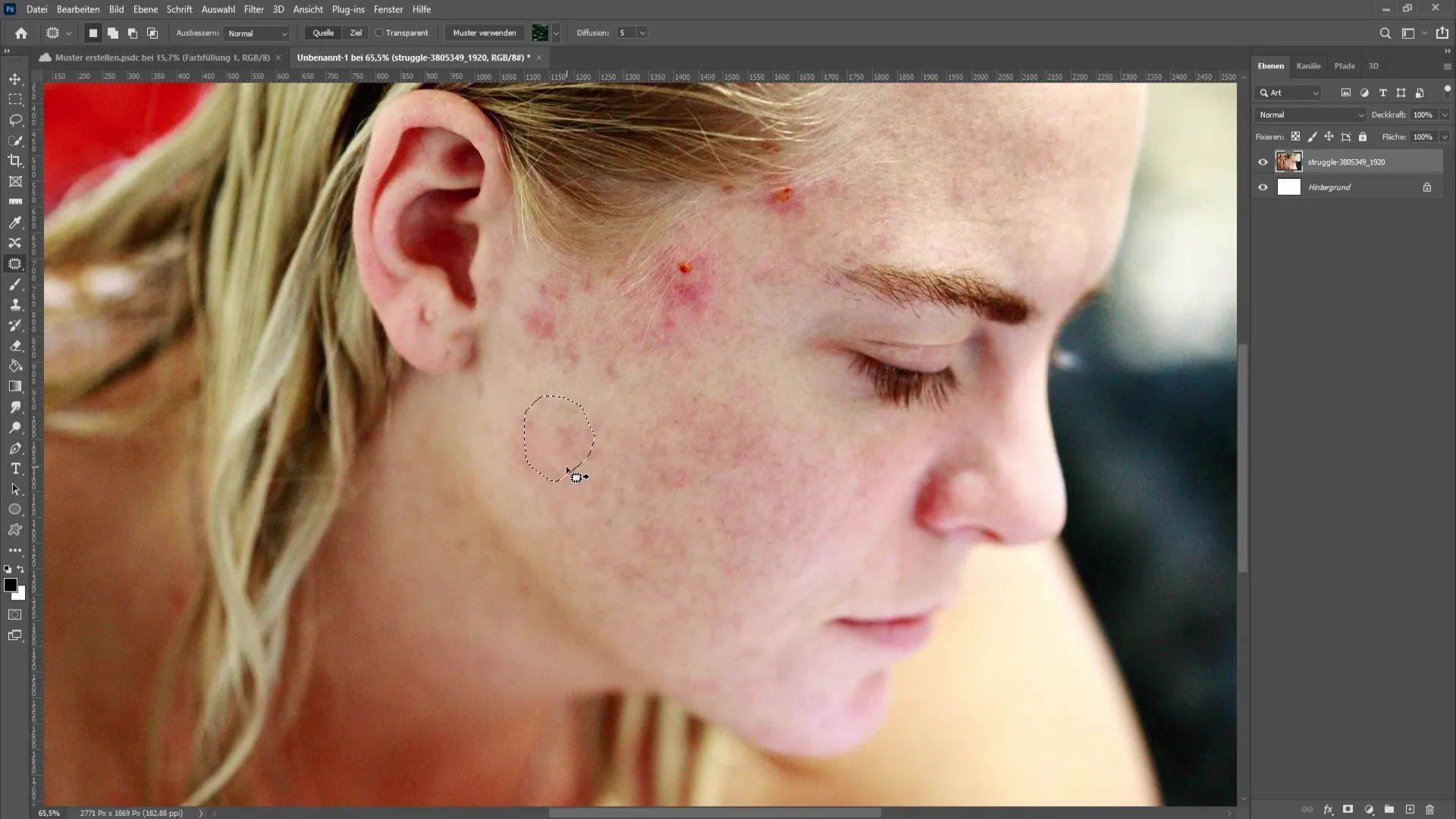
Parandus pintsliga on sul võimalus jätkata tööd ALT-klahvi abil, et valida piirkondi parandamiseks. See tagab, et saate täpselt töötada raskemates piirkondades.
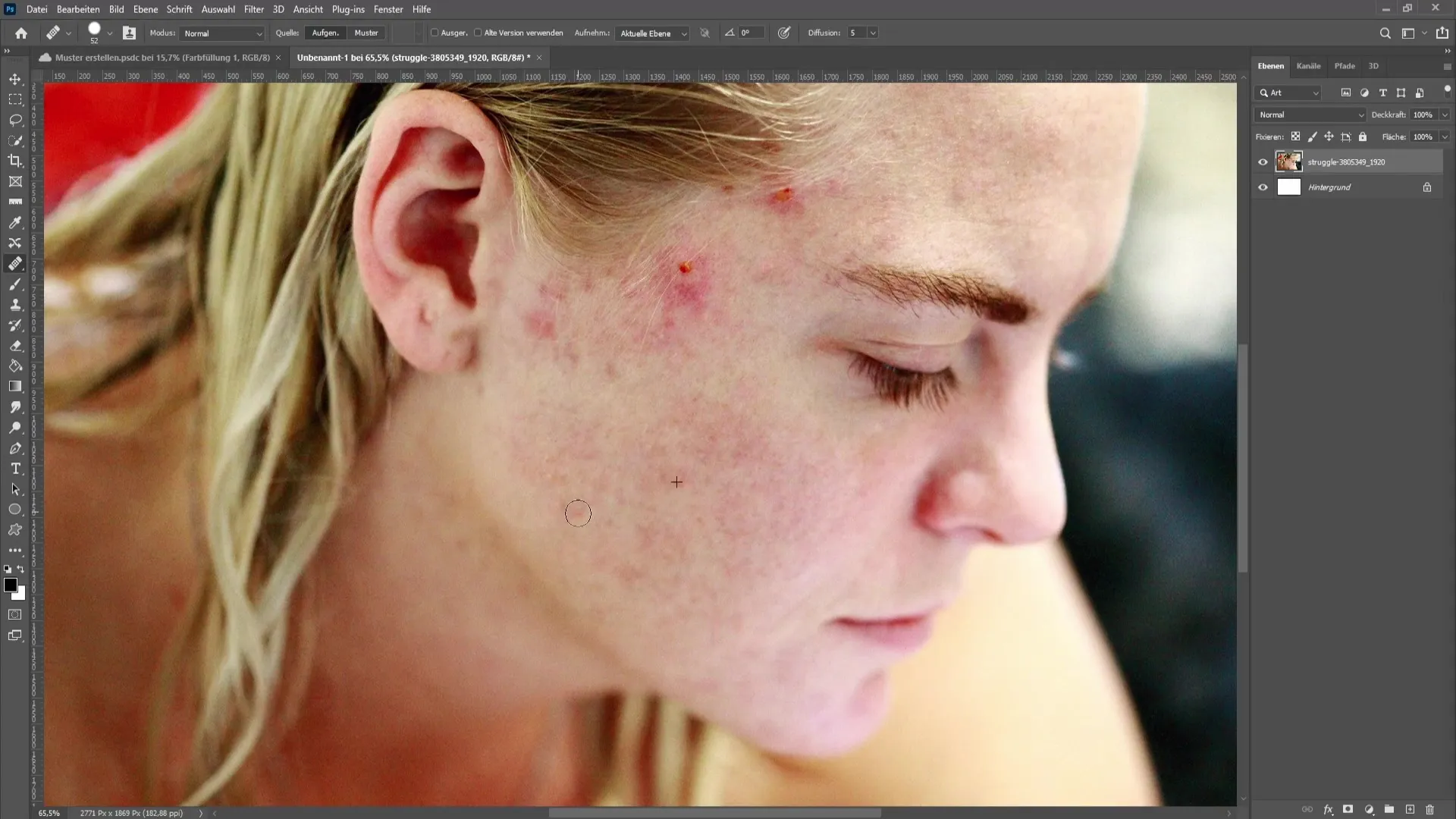
Eriti juuste puhul on oluline ettevaatlik olla. Vältige juuste kogemata katmist valiku ajal. Kui soovite piltidel juukseid retušeerida, võite seda teha samuti ettevaatlikult, kasutades parandus pintslit.
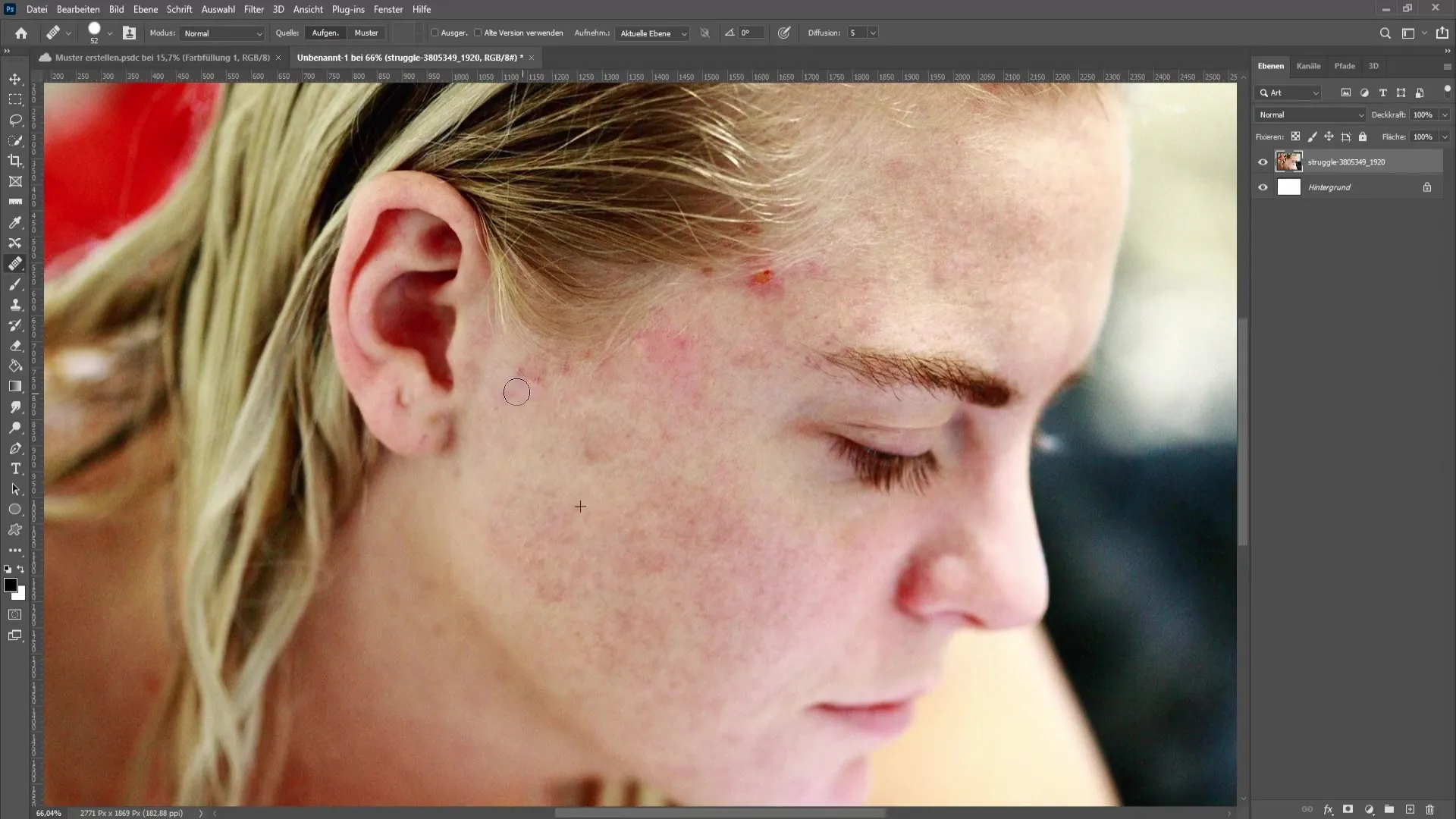
Punaste kohtade jaoks, mida soovite eemaldada, võite kasutada valget ala. Vajutage ALT-klahvi, et ala valida, ja seejärel joonistage punaste laikude peale.
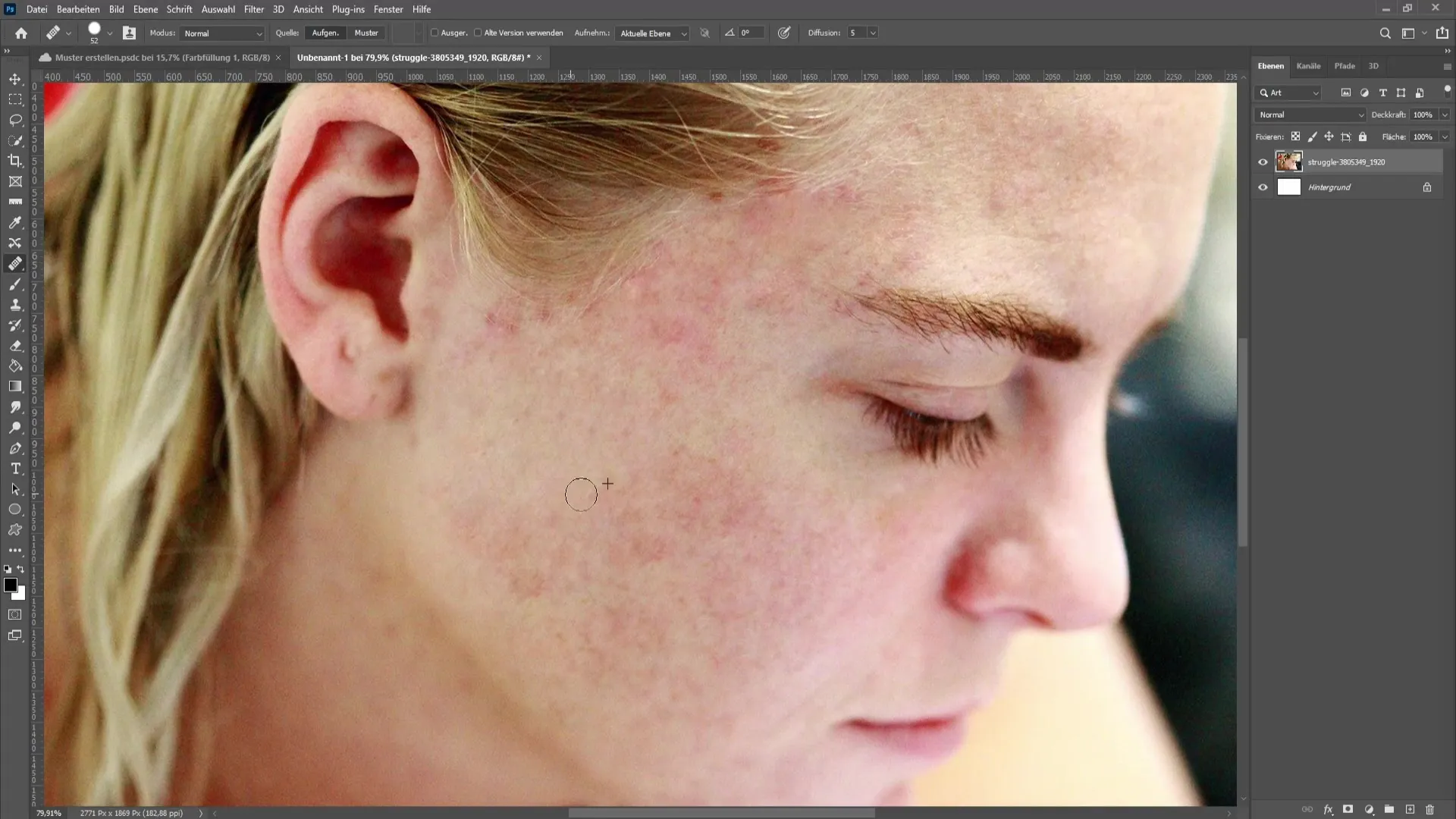
Neid kolme tööriista (ala parandamispintsel, paranduspintsel ja parandusvahend) kasutades võite juba palju saavutada. Võtke aega, et kõik detailid pildil üle vaadata.
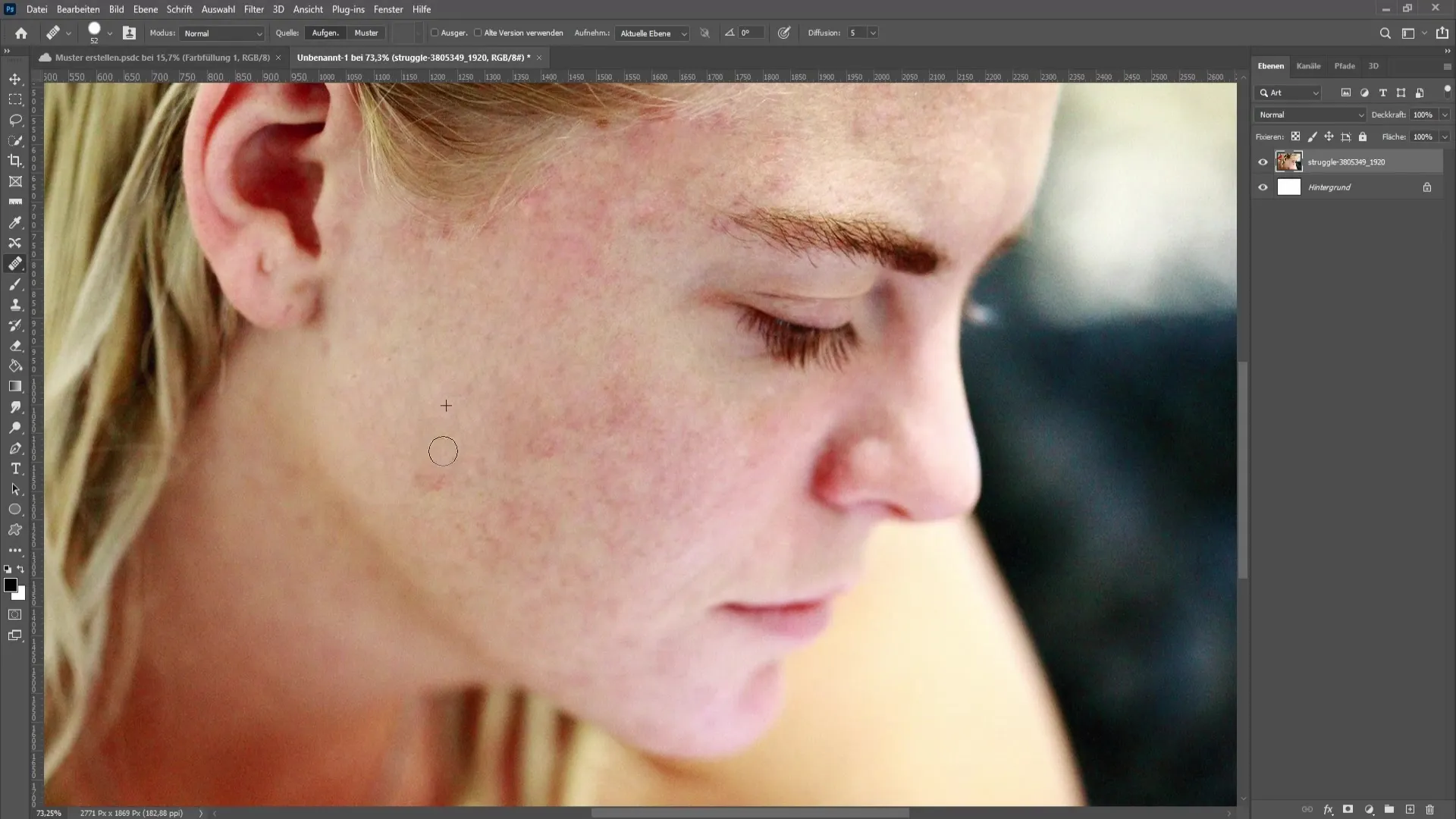
Ärge raisake liiga palju aega ühe pildiga. Keskkenduge olulistele kohtadele ja veenduge, et ei kaotaks kogu pildi struktuuri. Teie eesmärk on saavutada harmooniline, loomulik tulemus, mis vähendab nähtavalt kuivust ja nahaprobleeme.

Regulaarne tagasivõtmine klahvikombinatsiooniga CTRL + Z on soovitatav, eriti kui tunnete, et olete rohkem määranud kui tasakaalustanud. Sageli tasub hetkeks peatuda ja hinnata tööd uuesti.
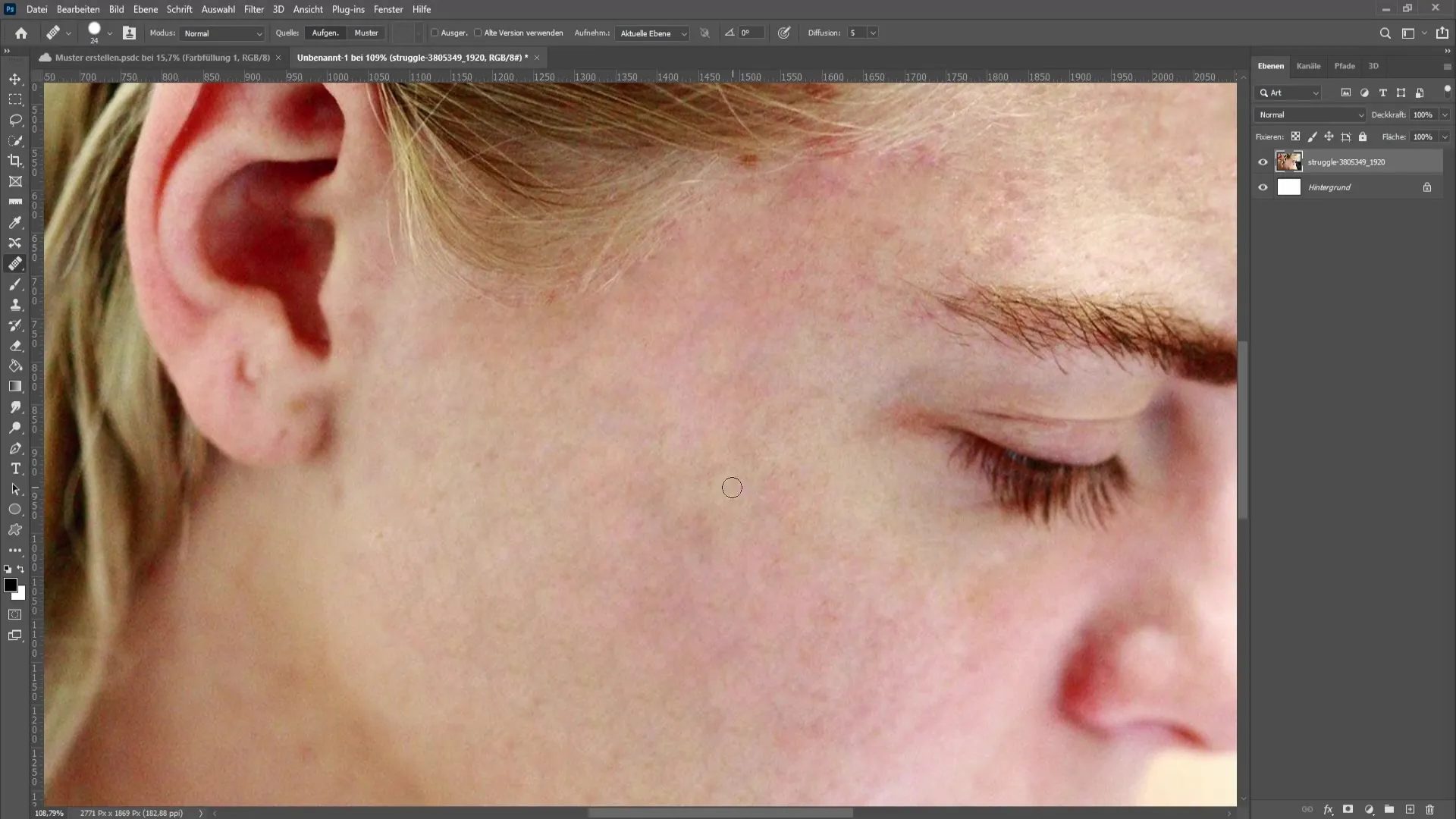
Kokkuvõte
Selles juhendis olete õppinud, kuidas edukalt eemaldada nahavigu ja vistrikke Photoshopis. Spetsiaalsete tööriistade ja hoolika töötluse abil saate piltidele esteetilist väärtust lisada ja saavutada professionaalse tulemuse. Ärge unustage töö käigus kannatlik olla ja teha väikesi samme optimaalsete tulemuste saavutamiseks.
Korduma kippuvad küsimused
Kuidas rasterdada pilt Photoshopis?Saate oma pildi rasterdada, paremklõpsates kihile ja valides "Rastrikiht".
Millised tööriistad sobivad kõige paremini nahavigade eemaldamiseks?Soovitatavad tööriistad on ala parandamispintsel, paranduspintsel ja parandusvahend.
Kuidas saab pintslite suurust kohandada?Hoidke all ALT-klahvi ja lohistage paremale või vasakule, et pintseli suurust muuta.
Kuidas vältida määrdunud plekke töötades?Töötage väikeste sammudega ja tehke regulaarselt tagasivõtt, et vältida tahtmatuid vigu.
Kui kaua peaksin ühe pildiga töötama?On soovitatav mitte raisata liiga palju aega ühe pildiga. Keskkenduge olulistele kohandustele ja hoidke tulemus loomulik.


